手提电脑突然黑屏无法开机怎么办?(解决突然黑屏无法开机的问题,让电脑重回正常运行状态。)
235
2025 / 07 / 15
在使用电脑的过程中,有时我们可能会遇到电脑无法正常启动,出现黑屏的情况。这种情况常常让人感到困惑和焦虑,不知道应该如何解决。本文将为大家介绍一些有效的解决方法和步骤,帮助大家迅速解决电脑黑屏的问题。

检查硬件连接是否松动
我们需要检查电脑的硬件连接是否松动。有时候,电脑启动不了或者出现黑屏的原因很可能是由于内存条、显卡或者硬盘连接不良所导致的。我们可以尝试重新插拔这些硬件,确保它们与主机的连接牢固可靠。
排除电源问题
如果电脑黑屏,还有可能是由于电源问题所致。我们可以检查电源线是否插好,电源开关是否打开,以及电源适配器是否正常工作。如果有可能,可以尝试更换一个稳定的电源适配器,看是否能解决问题。

清理内存条及插槽
内存条与主板的插槽之间的灰尘或者腐蚀物可能导致电脑黑屏。我们可以使用干净的软布清洁内存条和插槽,确保它们之间的连接良好。也可以尝试将内存条重新插拔,确保其插入位置正确。
修复操作系统
有时候,电脑黑屏的原因可能是操作系统出现故障。我们可以尝试进入安全模式,通过修复工具进行操作系统修复。如果无法进入安全模式,可以尝试使用安装盘或者启动盘进行系统修复。
检查显卡驱动程序
如果电脑黑屏,有可能是显卡驱动程序出现问题所致。我们可以通过进入安全模式或者使用命令提示符来卸载并重新安装显卡驱动程序。也可以尝试更新显卡驱动程序到最新版本。
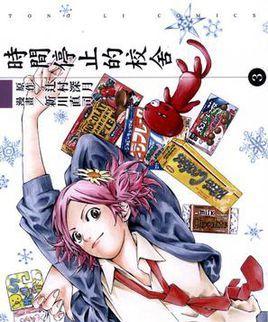
恢复到上一次正常状态
如果在电脑黑屏之前进行了系统更新或者安装了新的软件,这些操作可能导致电脑黑屏。我们可以尝试恢复到上一次正常状态,通过系统还原或者撤销安装的软件来解决问题。
安全模式下查找病毒
有时候,电脑黑屏可能是病毒攻击所致。我们可以尝试进入安全模式并运行杀毒软件来查找和清除病毒。确保杀毒软件是最新版本,并且能够进行全面的系统扫描。
调整电源管理设置
电脑黑屏还有可能是由于电源管理设置不当所导致的。我们可以尝试进入电源管理设置界面,调整睡眠和待机模式的设置,将其设置为适合当前使用习惯的模式。
检查硬盘是否损坏
硬盘损坏也可能导致电脑无法正常启动和黑屏。我们可以尝试进入BIOS界面,检查硬盘的状态和连接情况。如果硬盘故障,可能需要更换硬盘或者进行修复。
重装操作系统
如果以上方法都无法解决电脑黑屏问题,我们可以考虑重装操作系统。在进行操作系统重装之前,一定要备份好重要的文件和数据,以免丢失。
检查显示器连接
有时候,电脑黑屏可能是由于显示器连接不良所导致的。我们可以检查显示器的电源线和信号线是否插好,并且确保其连接牢固。如果可能,也可以尝试连接另外一个显示器来排除故障。
检查BIOS设置
错误的BIOS设置也可能导致电脑黑屏。我们可以尝试进入BIOS设置界面,将其恢复为默认设置或者调整相关的配置项。
查找并修复系统文件错误
系统文件错误也可能导致电脑黑屏。我们可以使用系统修复工具(如SFC命令)来扫描并修复系统文件错误。
寻求专业技术支持
如果以上方法都无法解决电脑黑屏问题,建议寻求专业的技术支持。专业的技术人员可以更加准确地判断问题所在,并提供相应的解决方案。
在面对电脑黑屏问题时,我们可以先从硬件连接和电源问题入手检查,然后逐步排除其他可能原因。如果以上方法都无法解决问题,建议寻求专业技术支持。最重要的是,不要慌张,耐心寻找解决方法,相信问题总会得到解决。
